реклама
Холивудските филми изглеждат зашеметяващо. Безброй часове са прекарани, за да се уверите в това. Но, искали ли сте някога да се появи във филм? Ами с Photoshop, пресъздаването на кинематографичния поглед от филм е доста просто. Няма да работи с видео, но ще направи снимката на профила ви във Facebook да изглежда като филм все още.
Какво представлява кинематографичният вид?
Кинематографичният вид е това, което отделя холивудски филм от този видео, което сте заснели на вашия смартфон Смартфон Спилбърг: Как да снимате поразителни видеоклипове на мобилния си телефонНай-добрата камера, на която може да сложите ръце, е тази, която в момента имате върху себе си, или така се казва поговорката. Откакто производителите на хардуер започнаха да поставят по-големи и по-добри камери на ... Прочетете още . Пресъздаването му точно за видео изисква много работа в камерата. За щастие, днес просто гледаме да имитираме ефекта за филм, така че не е нужно да се притесняваме за скорост на затвора, честота на кадрите или нещо от това
5 курса за създаване на страхотни видеоклипове с вашата DSLR камераUdemy е дом на някои от най-добрите DSLR видео уроци онлайн. Започнете с тези достъпни курсове, ако се интересувате да надградите уменията си в заснемането на видео. Прочетете още .Има три неща, обикновено свързани с кинематографичния вид, които са от значение за снимки:
- Сравнително плитка дълбочина на рязкост Научете за дълбочината на полето: 5 лесни урока за подобряване на вашите снимкиРазбирането каква е дълбочината на полето, как да я промените и някои от различните артистични неща, които можете да направите с нея, всичко това ще ви помогне да прогресирате фотографията си до следващото ниво. Прочетете още .
- 2.37: 1 съотношение на страните.
- Професионално изглеждащо цветово класиране.
Докато кинематографичните филми рядко използват дълбочина на полето толкова плитка, колкото някои фотографии, тя е много по-плитка от другите видове филмови кадри. Обектите на фона на снимката от близък план обикновено изглеждат замъглени, но все пак донякъде разпознаваеми. Вместо да се опитвате да добавите това размазване във Photoshop, най-добре е да изберете изображение със сравнително малка дълбочина на полето. Нещо, заснето с отвор между f / 5.6 и f / 8, обикновено работи чудесно. Използвам този страхотен кадър от Стивън Писано което е перфектно:

Пропорцията на филмите е много по-широка от широкоекранната телевизия или фотографиите. Въпреки че използват 16: 9 или 3: 2, филмите обикновено използват съотношение на страните 2,37: 1. Това е лесно за пресъздаване във Photoshop, но е важно да изберете снимка, която да следвате заедно с тази, която ще изглежда добре, когато бъде изрязана до това съотношение.
И накрая, правилното класиране на цветовете е най-важната част от пресъздаването на кинематографичния вид. Създателите на филми рядко използват реалистични цветове в своите сцени, вместо това използват различни цветови степени, за да съответстват на емоцията, която искат да изпита публиката.
Невероятно популярен цветови клас в момента е да имате сенки с откъсване и оранжеви оттенъци. Можете да видите страхотен пример за това в Луд Макс: Fury Road трейлър отгоре.
Сега, когато имате представа какво ще правим, вземете изображение и нека започнем.
Сортиране на съотношението на аспектите
Отворете изображението, което използвате във Photoshop. Първото нещо, което ще направим, е да определим съотношението на страните. Вместо да изрязваме изображението на 2,37: 1, ще го изрежем на 3: 2 и след това добавим черно писмо с кутии - като това, което виждаш, когато гледаш филм на компютъра си.
Изберете инструмента за изрязване (клавишната комбинация е ° С) и задайте съотношението на 3: 2. Изрязвайте изображението си, като не забравяте да оставите достатъчно място, за да го намалите до 2.37: 1.
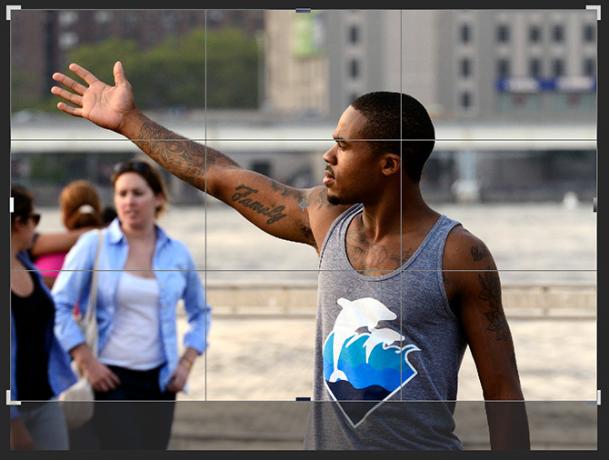
Създайте нов слой с Command + Shift + N или Управление + Shift + N, вземете инструмента Rectangular Marquee с М ключ и го задайте стил да се Фиксирана съотношение и въведете 2,37 за широчина и 1 за височина.
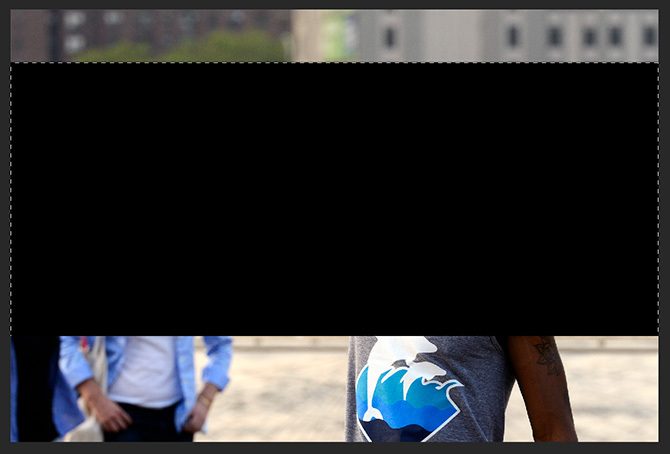
Следващата последователност от събития може да изглежда малко объркваща; просто следвайте инструкциите ми точно. Ако се съмнявате, гледайте екранизацията, за да ме видите как го правя.
- Използвайте инструмента за маркиране, за да начертаете селекция с пълна ширина.
- Натиснете д за да нулирате цветните си образи до стойностите им по подразбиране.
- употреба Опция + Изтриване или Контрол + Изтриване за да попълните селекцията с черно.
- Изберете инструмента за преместване (клавишна комбинация) V), Натиснете Command + A или Контрол + A за да изберете всичко и след това в менюто изберете Подравнете вертикалните центрове. Позиционирайте раздела 2.37: 1 в точната среда на документа.
- Command + щракване или Контрол + щракване върху слоя с черния правоъгълник, за да го изберете.
- Натиснете Backspace или Изтрий за да премахнете черния правоъгълник.
- Натиснете Command + Shift + I или Управление + Shift + I за да обърнете селекцията.
- Накрая натиснете Опция + Изтриване или Alt + Backspace за да попълните селекцията с черно. Ефектът в пощенската кутия вече трябва да бъде настроен.

За да завършите, изберете фотослоя, вземете инструмента за трансформация Command + T или Управление + Tи препозиционирайте изображението, така че да изглежда добре в широкоекранната рамка. Обръщам внимание на правилата за състава Използване на Златното съотношение във фотографията за по-добър съставВие се борите с фото композицията? Ето две техники, базирани на Golden Ratio, които драстично ще подобрят вашите снимки с малко усилия от ваша страна. Прочетете още докато го правите.
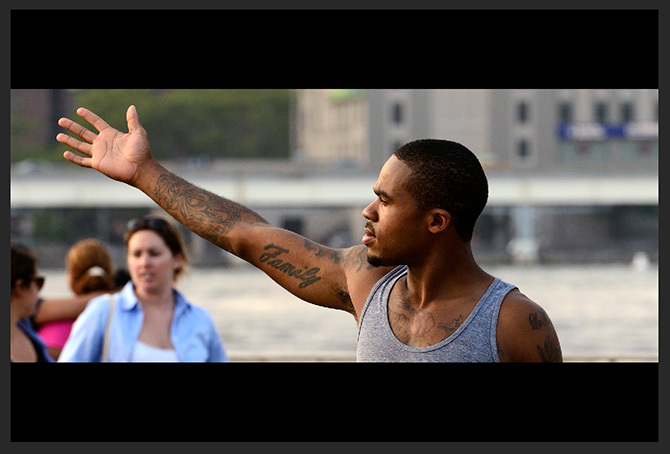
Оцветяване на изображението
Сега, когато изображението е изрязано и съставено, е време да се съсредоточим върху цветното класиране. Ще използвам оранжево-оранжевия ефект, който споменах по-рано. Можете да използвате същата техника, за да тонизирате изображението си всеки цвят, който харесвате.
Избери Карта на градиент коригиращ слой. Това пренарежда цветовете на изображението до градиент. По подразбиране е зададено на черно-бяло.
Кликнете два пъти върху градиента за достъп до редактора на градиентите и след това отново върху спирането на черния цвят, за да изберете нов тъмен цвят за градиента. Използвам биберона по-долу.
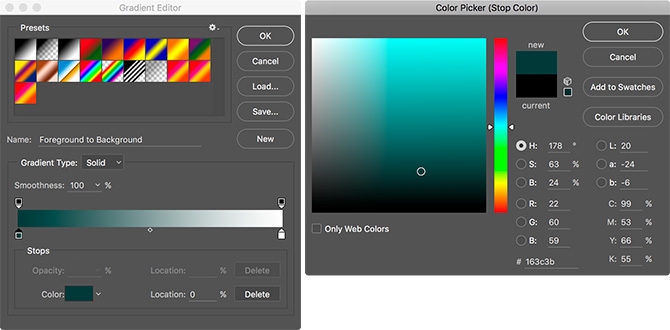
Кликнете два пъти върху спирането на белия цвят и изберете оранжево.
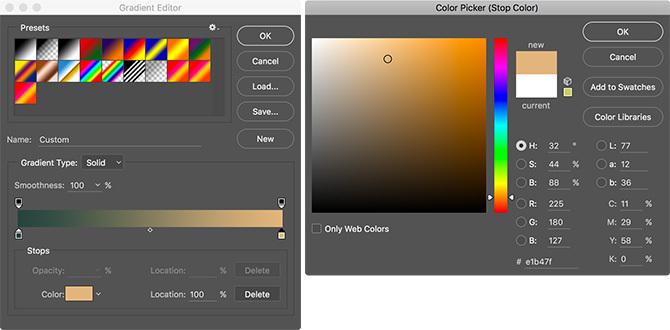
След като сте готови, щракнете Добре.

Ще ни трябват два от тези градиентни слоеве, така че да го дублираме с клавишната комбинация Command + J или Control + J.
Изберете долния градиентен слой и го променете Режим на смесване да се цвят. Спуснете я непрозрачност до около 30%.
Изберете най-горния градиентен слой и го променете Режим на смесване да се Мека светлина. Спуснете я непрозрачност до около 20%.
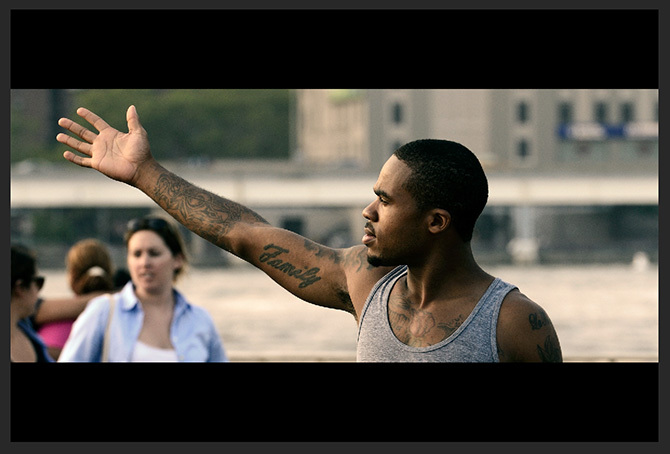
Изображението сега трябва да изглежда много повече като филм.
Довършителни ощипвания
Последната стъпка е да изравните общата експозиция и цвета на изображението. Филмите често имат доста контраст, така че не се колебайте добави криви коригиращ слой да го ощипвам. По същия начин, ако цветовете не изглеждат съвсем правилно, добави Hue / Saturation коригиращ слой и наберете нещата вътре.
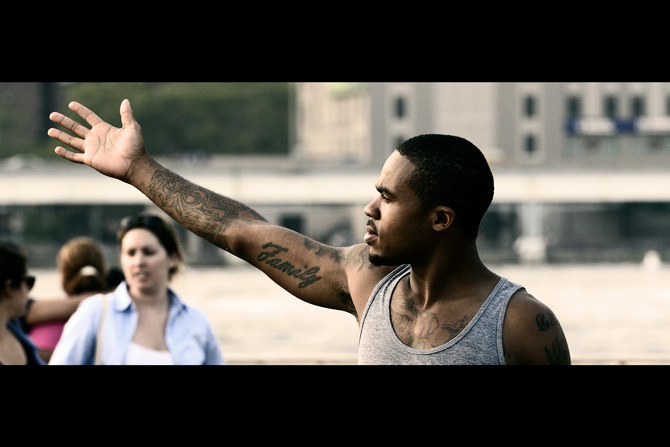
За завършеното си изображение добавих малко контраст с Curves и обезсолих всичко с около 15%. Като цяло мисля, че изглежда страхотно.
заключение
Холивудските филми имат определен вид, който е вграден в популярната култура. Повечето хора могат веднага да забележат разликата между филм и кадри от телевизионно предаване. С тази проста Photoshop техника можете да го накарате да изглежда, че сте филмова звезда.


